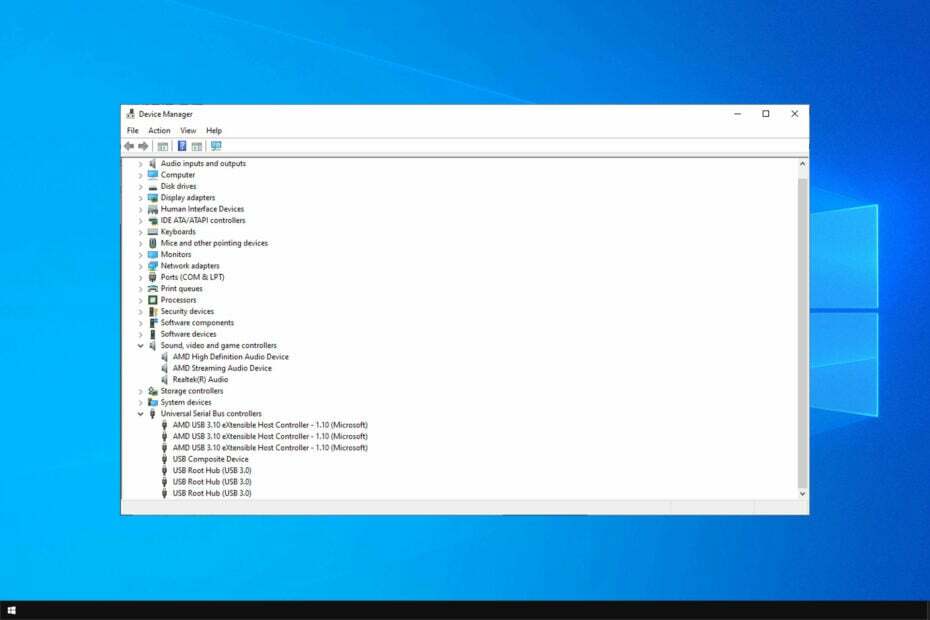Le téléchargement à partir du Microsoft Store est une solution simple
- La console audio Realtek est conçue pour fournir aux utilisateurs une interface pour configurer et contrôler divers paramètres audio sur leurs ordinateurs.
- La disponibilité de la console audio Realtek peut dépendre du chipset audio Realtek spécifique et de la version du pilote que vous utilisez.

XINSTALLER EN CLIQUANT SUR LE FICHIER DE TÉLÉCHARGEMENT
- Télécharger l'outil de réparation Restoro PC qui vient avec des technologies brevetées (brevet disponible ici).
- Cliquez sur Lancer l'analyse pour trouver les problèmes Windows qui pourraient causer des problèmes au PC.
- Cliquez sur Tout réparer pour résoudre les problèmes affectant la sécurité et les performances de votre ordinateur.
- Restoro a été téléchargé par 0 lecteurs ce mois-ci.
Realtek est un nom qui existe depuis un certain temps, et si vous avez dû mettre à jour les pilotes de votre appareil manuellement, vous l'avez peut-être rencontré. Le guide d'aujourd'hui se concentrera cependant sur le téléchargement de Realtek Audio Console.
Nous explorerons le moyen le plus simple de l'obtenir sur les appareils Windows 11 et 10 et inclurons d'autres informations utiles.
Qu'est-ce que l'application Realtek Audio Console ?
Realtek Semiconductor Corp a conçu l'application Realtek Audio Console. L'application permet aux utilisateurs de personnaliser et de contrôler leur les paramètres audio sur les périphériques matériels audio Realtek. L'application permet aux utilisateurs de régler les paramètres audio tels que les niveaux de volume, les paramètres de l'égaliseur et les effets sonores.
L'interface est conçue pour être conviviale, avec divers onglets ou sections pour différents paramètres. Des améliorations telles que le son surround, la suppression du bruit et les préréglages audio sont également disponibles pour améliorer l'expérience de l'utilisateur.
Explorons maintenant le téléchargement de Realtek Audio Console pour vos appareils Windows.
Comment télécharger Realtek Audio Console sur Windows 11 ?
1. Télécharger la console audio Realtek depuis MS Store
- Visiter le Page de la boutique Microsoft pour la console audio Realtek.
- Cliquer sur Accéder à l'application Store.
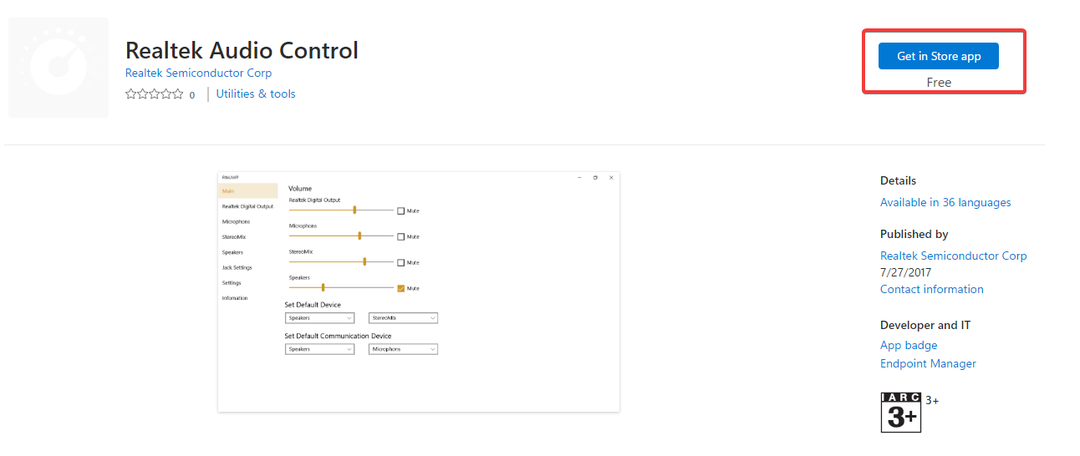
- Sélectionner Ouvrir la boutique Microsoft.

- Clique le Obtenir bouton.
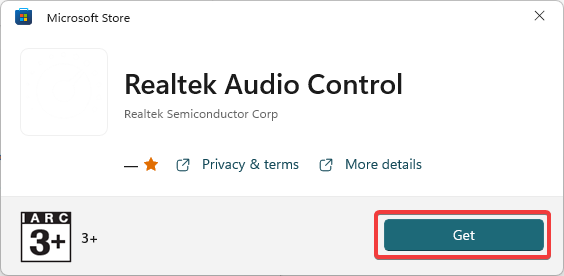
- Donnez-lui quelques minutes pour terminer l'installation.
2. Obtenez la mise à jour sur le site officiel
- Lancez votre navigateur et accédez au site officiel.
- Sous la section Windows, cliquez sur l'icône de téléchargement pour tout ce qui correspond au système d'exploitation et à l'architecture de votre ordinateur et enregistrez le fichier téléchargé.
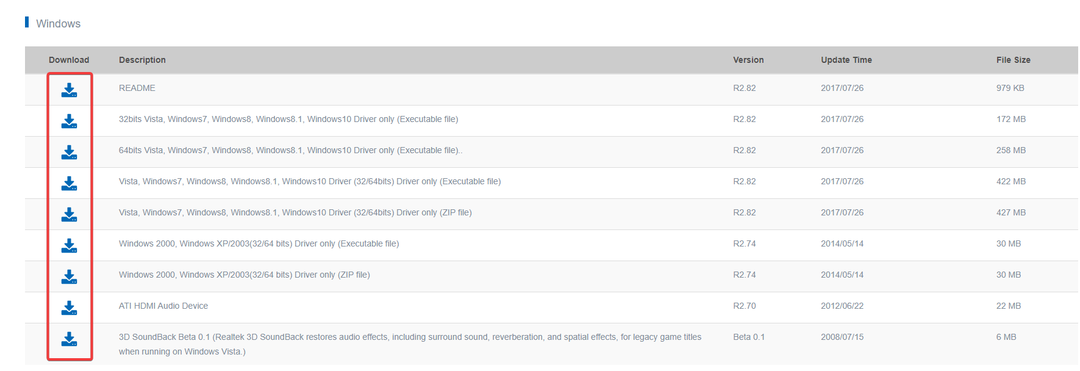
- Faites un clic droit sur le Commencer menu et sélectionnez Gestionnaire de périphériques.
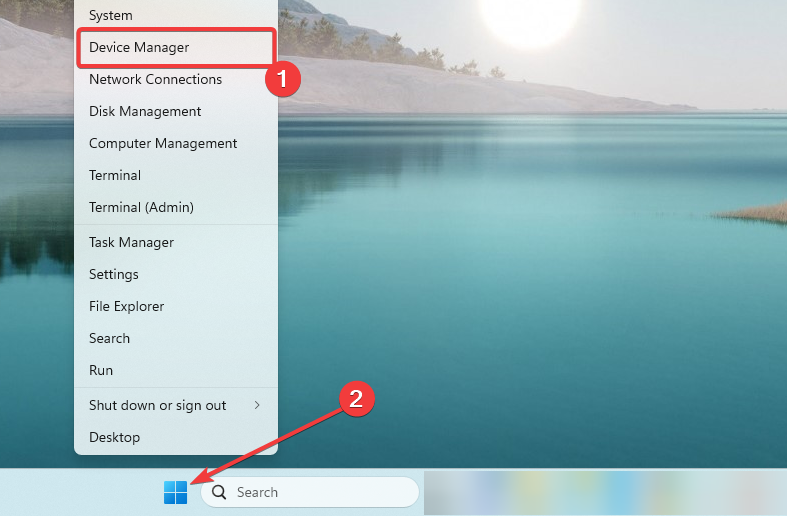
- Élargir la Contrôleurs audio, vidéo et jeu catégorie, faites un clic droit sur votre pilote Realtek, puis cliquez sur Mettre à jour le pilote.
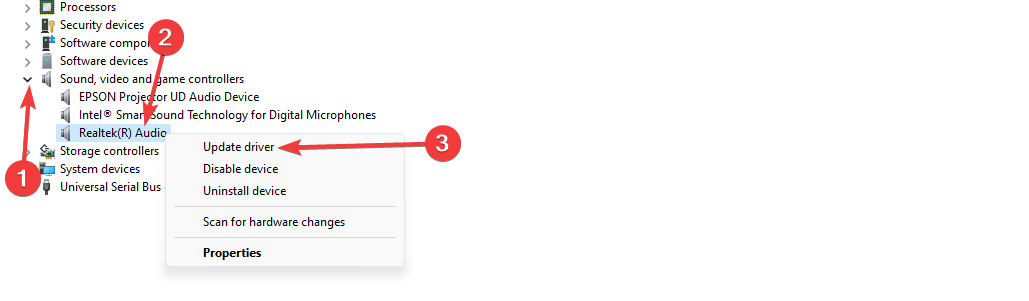
- Sélectionnez l'option qui lit Parcourir mon ordinateur pour le logiciel du pilote dans la fenêtre suivante.
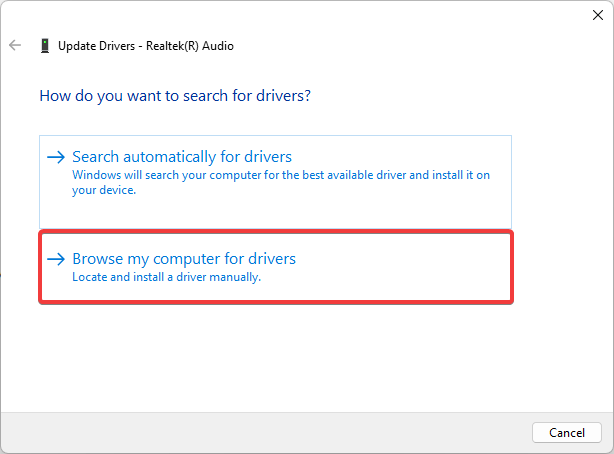
- Entrez le chemin où vous avez enregistré le pilote téléchargé et appuyez sur Suivant.

- Enfin, suivez les instructions à l'écran pour terminer la mise à jour.
Obtenir la mise à jour est une solution valable car elle est souvent préinstallée sur votre installation Windows. Si vous rencontrez des problèmes, il vous suffit d'obtenir la dernière version.
- Lockapp.exe: qu'est-ce que c'est et comment le désactiver
- WhatsApp pour Windows 11: comment télécharger et installer
- 5 façons de réparer VT-x n'est pas disponible (VERR_VMX_NO_VMX)
- Comment supprimer Bing de Windows 11 [3 façons différentes]
- 3 façons de désactiver la sécurité familiale dans Windows 11
3. Obtenir la console à partir des mises à jour Windows
- Presse les fenêtres + je pour ouvrir le Paramètres application.
- Dans le volet de gauche, cliquez sur Windows Update, puis sélectionnez Vérifier les mises à jour sur la droite.
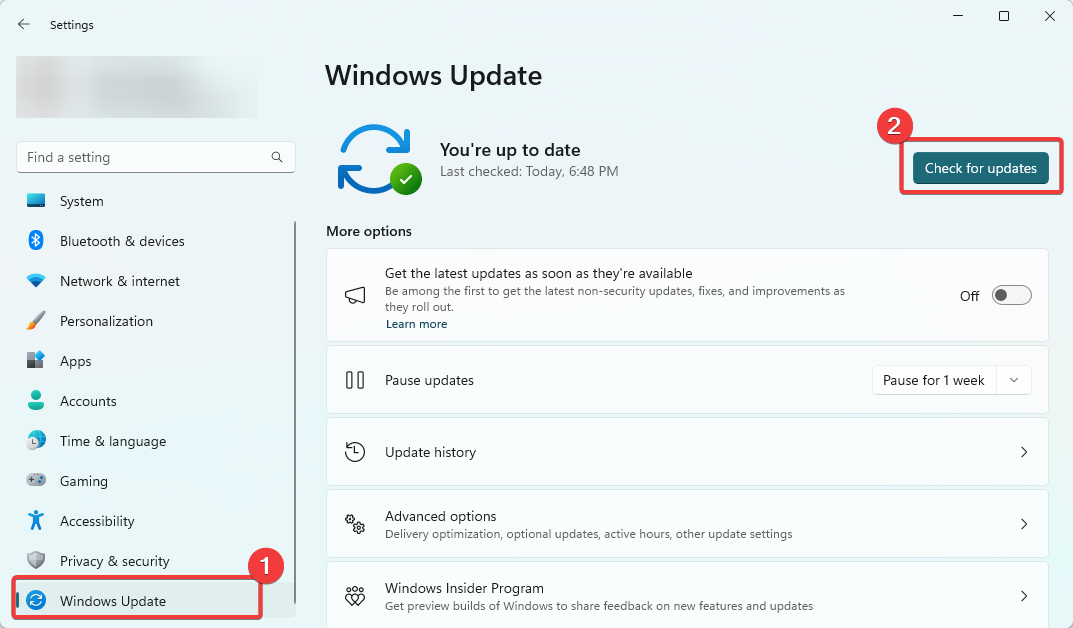
- S'il y a des mises à jour, cliquez sur Télécharger et installer.
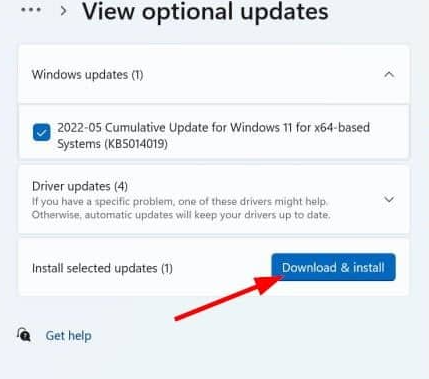
- Attendez que toutes les mises à jour soient installées et, si nécessaire, redémarrez enfin votre ordinateur. Votre console audio Realtek devrait être téléchargée et installée avec les dernières mises à jour.
Comment télécharger Realtek Audio Console sur Windows 10 ?
Toutes les approches ci-dessus sur un appareil Windows 11 fonctionneront toujours lors du téléchargement de Realtek Audio Console sur un appareil Windows 10.
Cependant, vous devez noter que sur Windows 10, il y aura une différence mineure d'interface utilisateur lors de la mise à jour du système d'exploitation, et vous devrez cliquer sur Mise à jour et sécurité après avoir ouvert le Paramètres application.
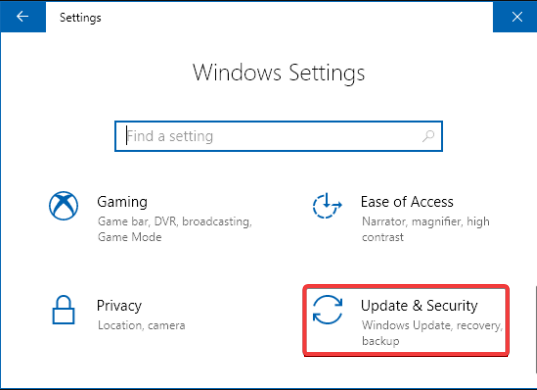
Et voila. Chacune des solutions ci-dessus sera un moyen facile d'obtenir Realtek Audio. N'oubliez pas que nous n'avons pas écrit ce guide dans un ordre particulier, vous devez donc utiliser la solution la plus applicable.
Enfin, n'hésitez pas à nous faire savoir ce qui a fonctionné pour vous dans la section commentaires ci-dessous.
Vous rencontrez toujours des problèmes ?
SPONSORISÉ
Si les suggestions ci-dessus n'ont pas résolu votre problème, votre ordinateur peut rencontrer des problèmes Windows plus graves. Nous vous suggérons de choisir une solution tout-en-un comme Fortifier pour résoudre efficacement les problèmes. Après l'installation, cliquez simplement sur le Afficher et corriger bouton puis appuyez sur Lancer la réparation.

![Console audio Realtek pour Windows 10 et 11 [Télécharger]](/f/af07b7d4ea14ca6b6e335e05c950e7fc.png?width=300&height=460)